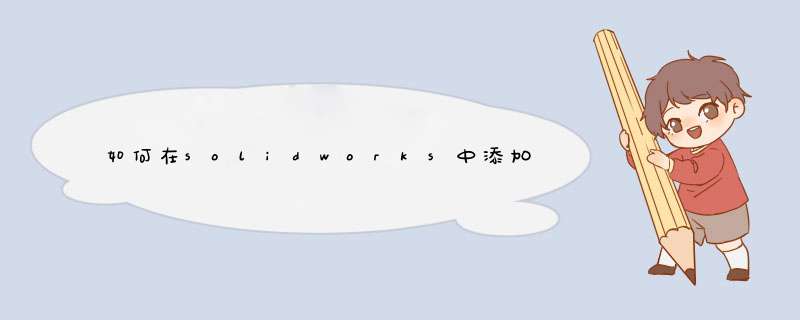
1、要显示装配体的不同位置,需要配置不同的配合。打开装配体,用同样的方法添加配置,并设置配置名称“极限位置01”。
2、在配置“极限位置01”的状态下,切换至“设计树”选项卡。
3、添加新的“同轴心”配合,如图所示。忽略错误,单击确定。将“LimitAngle1”配合压缩。
4、右击“同心20”配合,选择“配置特征”命令。
5、双击“LimitAngle1”配合,将其添加至“修改配置”窗口中。在“极限位置01”配置中,将“同心20”配合显示,“LimitAngle1”配合压缩;“默认”配置中,将“同心20”配合压缩,“LimitAngle1”配合显示。
6、单击确定。切换至“配置”选项卡,可以看到通过配置特征的方式,使装配体可以在不同配合状态下显示。
1、打开SolidWorks导轨滑块模型。装配体已完成相应的重合配合。
2、接下来创建限制距离配合。单击配合命令,展开高级配合。
3、选择“距离”。
4、选择如图所示两个表面作为配合实体。
5、输入最大值距离“140 mm”,最小值距离“0 mm”。单击确定。
6、关闭配合对话框。
7、至此,限制距离配合添加完成。保存装配体模型。
在配置的特征树顶端,右键-添加配置-输入配置名称(如:轴侧剖视专用)-确定然后画一个长方形,拉伸切除。保存
然后在配置特征树上双击“默认”那个配置,还原到没切的状态
从零件生成工程图,编辑》。。。。。
需要轴侧剖视的时候,选好视图,然后“右键-属性-视图属性-配置信息-使用命名的配置”里面选择拉伸切除过的那个配置就OK了~
希望以上对你有所帮助o(∩_∩)o...
欢迎分享,转载请注明来源:内存溢出

 微信扫一扫
微信扫一扫
 支付宝扫一扫
支付宝扫一扫
评论列表(0条)